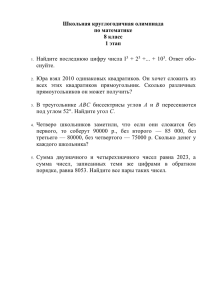6________
реклама
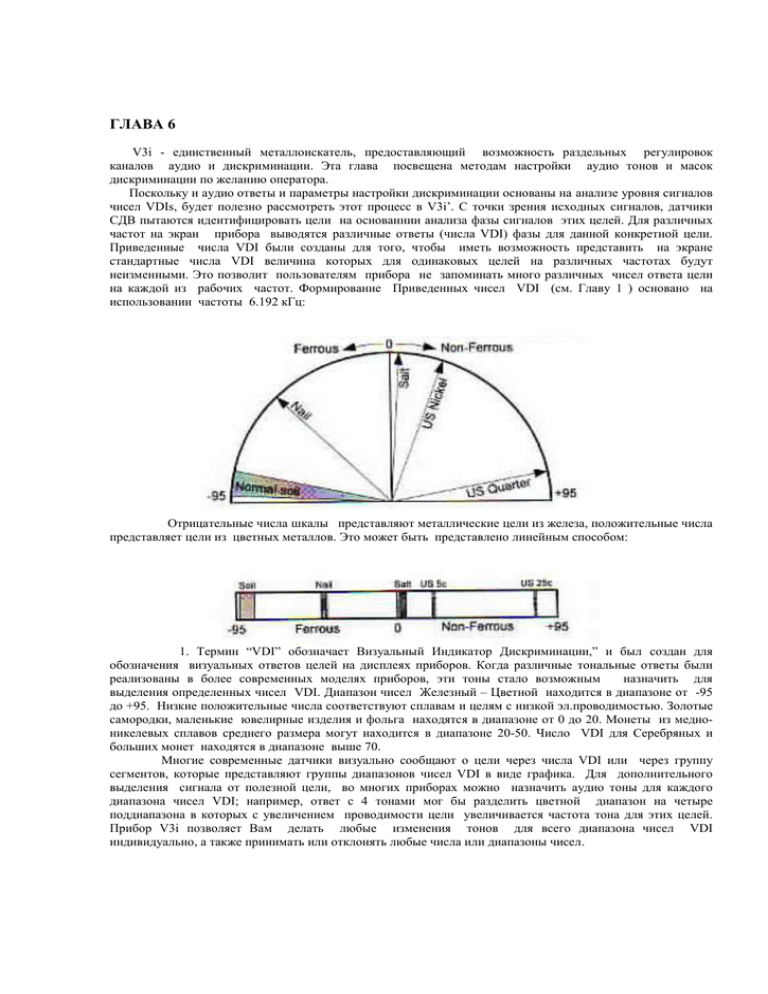
ГЛАВА 6 V3i - единственный металлоискатель, предоставляющий возможность раздельных регулировок каналов аудио и дискриминации. Эта глава посвещена методам настройки аудио тонов и масок дискриминации по желанию оператора. Поскольку и аудио ответы и параметры настройки дискриминации основаны на анализе уровня сигналов чисел VDIs, будет полезно рассмотреть этот процесс в V3i’. С точки зрения исходных сигналов, датчики СДВ пытаются идентифицировать цели на основаннии анализа фазы сигналов этих целей. Для различных частот на экран прибора выводятся различные ответы (числа VDI) фазы для данной конкретной цели. Приведенные числа VDI были созданы для того, чтобы иметь возможность представить на экране стандартные числа VDI величина которых для одинаковых целей на различных частотах будут неизменными. Это позволит пользователям прибора не запоминать много различных чисел ответа цели на каждой из рабочих частот. Формирование Приведенных чисел VDI (см. Главу 1 ) основано на использовании частоты 6.192 кГц: Отрицательные числа шкалы представляют металлические цели из железа, положительные числа представляет цели из цветных металлов. Это может быть представлено линейным способом: 1. Термин “VDI” обозначает Визуальный Индикатор Дискриминации,” и был создан для обозначения визуальных ответов целей на дисплеях приборов. Когда различные тональные ответы были реализованы в более современных моделях приборов, эти тоны стало возможным назначить для выделения определенных чисел VDI. Диапазон чисел Железный – Цветной находится в диапазоне от -95 до +95. Низкие положительные числа соответствуют сплавам и целям с низкой эл.проводимостью. Золотые самородки, маленькие ювелирные изделия и фольга находятся в диапазоне от 0 до 20. Монеты из медноникелевых сплавов среднего размера могут находится в диапазоне 20-50. Число VDI для Серебряных и больших монет находятся в диапазоне выше 70. Многие современные датчики визуально сообщают о цели через числа VDI или через группу сегментов, которые представляют группы диапазонов чисел VDI в виде графика. Для дополнительного выделения сигнала от полезной цели, во многих приборах можно назначить аудио тоны для каждого диапазона чисел VDI; например, ответ с 4 тонами мог бы разделить цветной диапазон на четыре поддиапазона в которых с увеличением проводимости цели увеличивается частота тона для этих целей. Прибор V3i позволяет Вам делать любые изменения тонов для всего диапазона чисел VDI индивидуально, а также принимать или отклонять любые числа или диапазоны чисел. Контроль Аудио Из Блока Меню вызовите Аудио, выберете уровнь/Тон, затем Тон---VDI Тоnes: Режим VDI Тоnes назначает увеличивающиеся тоны для каждого числа VDI. Старт с тоном = 65 в VDI = -9 5 и заканчиваясь тоном = 255 в VDI = +95. Зависимость чисел VDI и частоты тона представлен на графике: Назначение фиксированного тона на все отрицательные числа VDI и увеличение тона к каждому положительному числу VDI. Реализация этого способа добавляет два выбора: Низкий отрицательный тон позволяет Вам выбирать тон, который используется для всех отрицательных чисел VDI. Фиксированный начальный тон позволяет Вам выбрать тон, который соответствует VDI = 0. Увеличение частоты Тона с каждым последующим положительным числом VDI графически можно представить в виде: Из графика видно,что тоны увеличиваются от 214 (VDI = 0) до 255 (VDI = 41) и затем остаются в 255 для всех выше VDIs. Поэтому уровень тона 255 является самой высокой регулировкой тона. Изменение настроек тона осуществляется через меню: Для изменения настроек тона используется маленькое окно, которое содержит список чисел VDI. Для каждого VDI есть ползунок который позволяет выбрать число тона от 0 до 255 (примерно от 5 гц до 1000 гц): В этом меню Вы можете найти каждое из 191 возможных чисел VDI и установить тон для любого из них. Большинство пользователей прибора могут пожелать установить единственный тон для небольших групп VDI; например, один тон для железного диапазона, один тон для диапазона фольги, и т.д. Есть короткий путь для реализации этой возможности: 1. Установите первый VDI в желаемом диапазоне тона. 2. Установите желаемый тон для выбранного числа VDI. 3. Нажмите / держите ENTER , затем нажмите чтобы установить тон для любых выбранных чисел VDI. Вы можете также выполнить изменения параметров с последнего VDI или любого другого по желанию с помощью кнопки . Как пример: в программе Mixed Mode Pro установлены настройки Тона следующим образом: Где железная область ( от -95 до 0 ) сжата по сравнению с цветной стороной ( область от 0 до + 95 ) . Дискриминация В металлоискателях принято считать что дискриминация это процесс принятия некоторых типов целей и отклоние других. Во многих проектах это - простое линейное регулирование, которое устанавливает единственный порог отклонения. В более продвинутых проектах отклонение может быть отобрано через многократные дискретные диапазоны. Прибор V3i позволяет осуществлять дискриминацию на отдельном диапазоне чисел VDI, а выделенный таким образом сектор чисел называют маской дискриминации. Из нижней линейки настроек Контроля выбирите Диск. Далее выберите число VDI и нажмите ENTER. В окне у числа VDI появится значек ( Х ) если это число принято, если окно будет пустым - число VDI будет отклонено: “X” в квадратном окне означает, что VDI принят. При помощи этого окна меню Вы можете принять решение о любом из 191 возможных чисел VDI и индивидуально по своему желанию установить их. При желании можно принять или отклонить числа VDI в группах; например, отклонить железный диапазон, принять диапазон медно-никелевый и т.д. Для этой цели есть короткий путь регулирования дискриминации для диапазона чисел VDI: 1. Установите первое число VDI в желаемом диапазоне дискриминации. 2. Примите или отклоните это VDI. 3. Нажмите/держитесь ENTER, затем нажимают , чтобы установить то же самое решение для последующий чисел VDI. Это работает в любом направлении, Вы можете также начать с последнего числа VDI через кнопку . Как пример, для программы High Trash принята следующая маска дискриминации: Снова, железная область (от -95 до 0 ) является цветной стороной. сжатой и однотонной по сравнению с Дополнительные методы В меню прибора есть возможность дополнительного быстрого регулирования дискриминации, к которой получают доступ из более продвинутого окна меню. Для этого необходимо выбрать окно Discrimination через экспертное меню, нажать ENTER; прокрутить вниз для того, чтобы настроить маски дискриминации: Экран копирует возможность датчиков от других производителей устанавливать Дискриминацию простым нажатием кнопки. Все значения чисел VDI ниже и включая число в окне отклонено, все значения выше выбранного числа приняты. Выбор Символа (значек) – выбрать опцию Icon, появится большое окно в котором содержится список всех возможных значков - символов. Мы еще не устанавливали символы, но для любой программы можно их установить. Как только Вы выбрали диапазоны символов и определили для себя их вид, Вы можете в этом окне их назначить или отклонить. В примере выше, отклонен диапазон фольги/кольца, как диапазон cap/zinc-cent. Другие диапазоны приняты ( в квадрате стоит крестик - символ принят). Выбрав функцию, которая позволяет редактировать числа VDI, для этого надо нажать ENTER - появляется маленькое окно, в котором содержится список чисел VDI. В окне у каждого числа VDI , слева, есть маленький квадрат, с помощью которого принимается или отклоняется числа. Этот метод идентичен всплывающему окну на LIVE CONTROLS, о чем мы в предыдущих разделах уже говорили. Выбор графы - EDIT открывает небольшое окно в котором помещен маленький график масок дискриминации, который Вы можете править. Крупная цифра в экране обозначает текущий VDI в курсоре ниже курсора говорит принятие ( ) или отклонение ( ) для текущего VDI; (красный цвет графика показывают отклоненный сектор чисел, а зеленый – принятый). Используйте и кнопки , чтобы пройти все сектора графика на экране, чтобы установить значки «принятие» или «отклонение». кнопки нужно использовать для того,